在Mac OS X 10.10.4 以上系統都已經可以支援 SSD 的 RIM 機制,這個機制意思為 Mac系統可以針對 SSD 讀取與寫入速度進行優化,可以判定 SSD 還有哪些區塊尚未被使用,就會針對未被使用的區域進行寫入/覆寫,也能避免 SSD 會因容量不足,並維持原有的讀寫速度。這對於想要自己替 MacBook 筆電更換 SSD 或是黑蘋果設備有安裝 SSD 固態硬碟,就必須要開啟此功能,瞬間可以感受到速度上會有明顯提升順暢感,至於怎麼開啟 TRIM機制呢?透過後面幾個簡單步驟進行操作,就可以順利開啟。
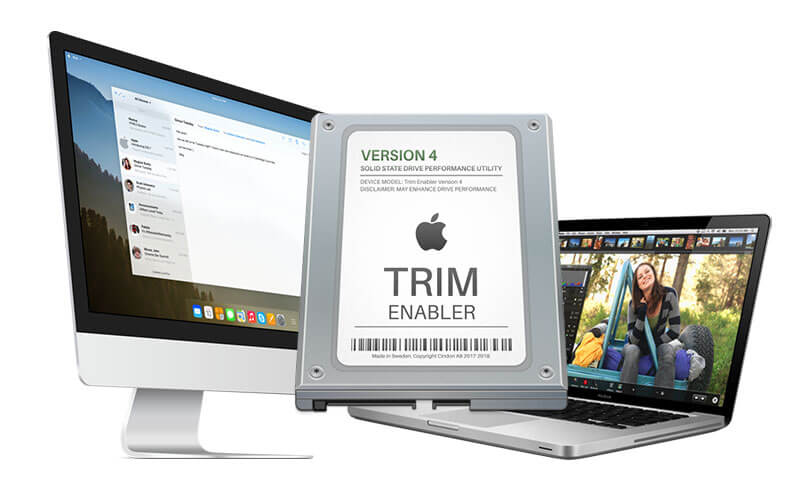
TRIM 開啟前後速度差異比較
在 SSD 尚未開啟 TRIM之前速度表現,慘不忍睹。
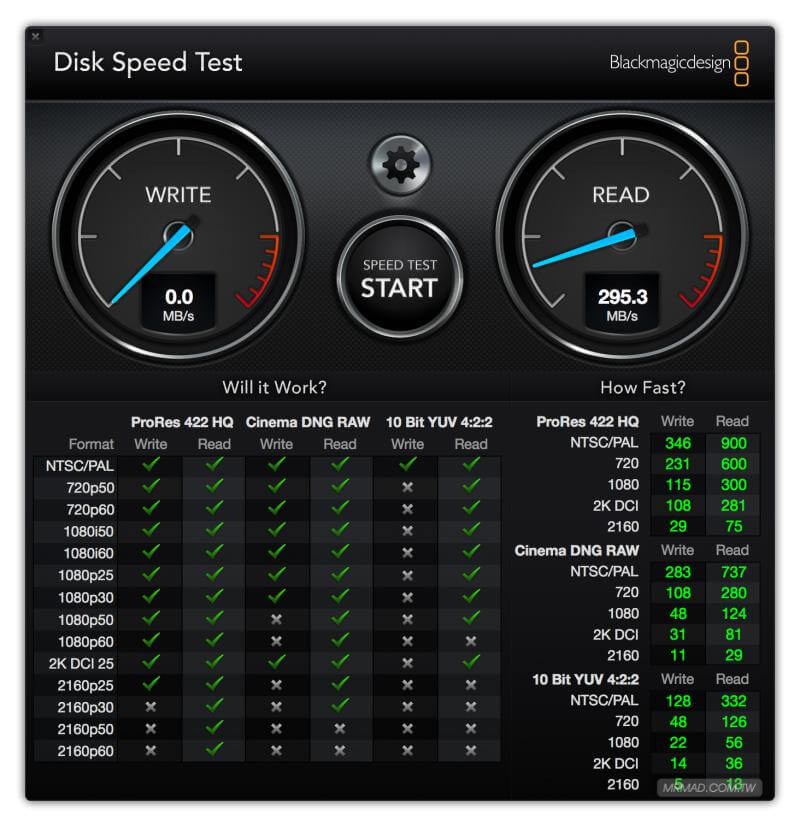
在 SSD 開啟 TRIM 後速度表現,恢復原本應該有的讀寫速度。
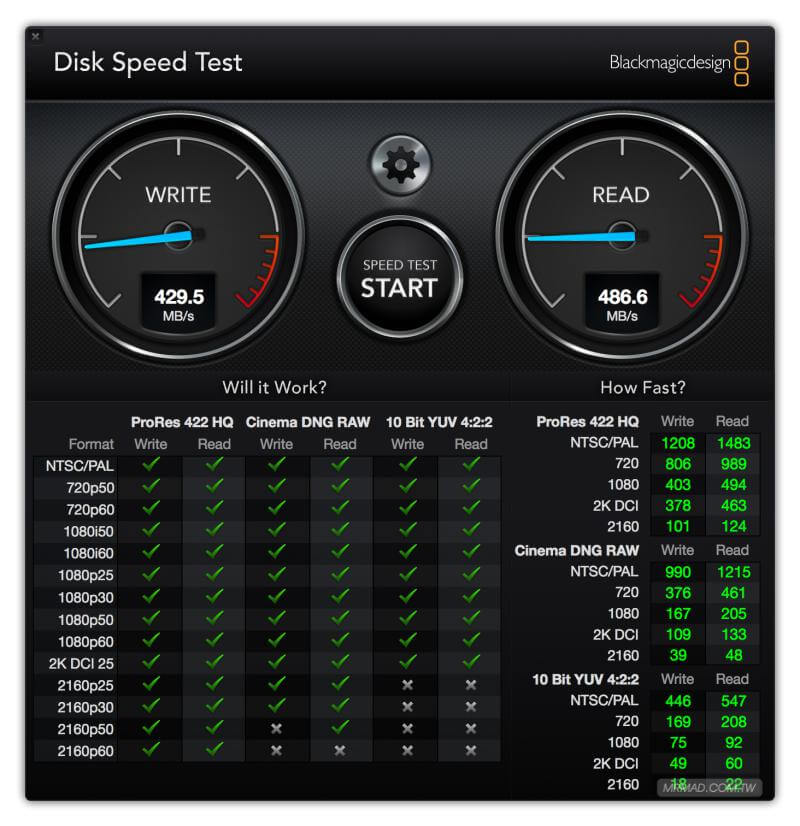
替 MAC 開啟 TRIM 教學
系統需求 MAC OS X 10.10.4 以上
步驟 1
▼ 點擊桌面左上角,點擊「」>「關於這台 Mac」,點選「系統報告•••」。
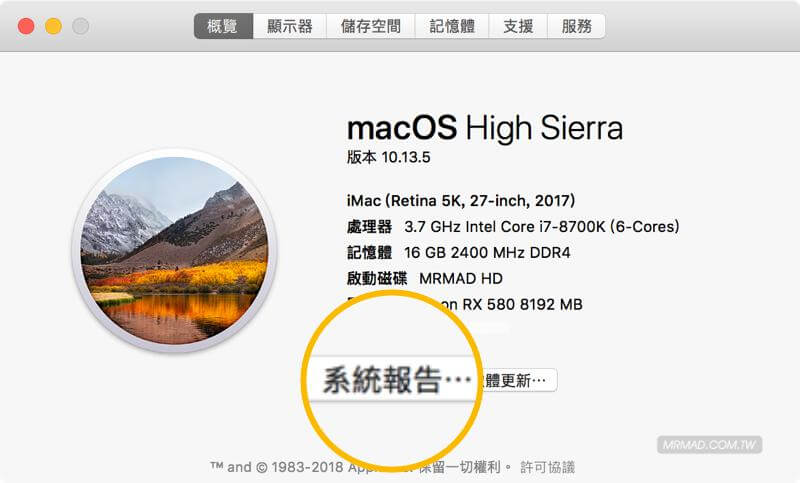
步驟 2
▼ 左側點選「SATA/SATA Express」,並從裝置清單中找到SSD硬碟,看右下角區塊中找到「TRIM 支援:」檢查是否為「否」,如果顯示為否就表示沒開啟 TRIM 。
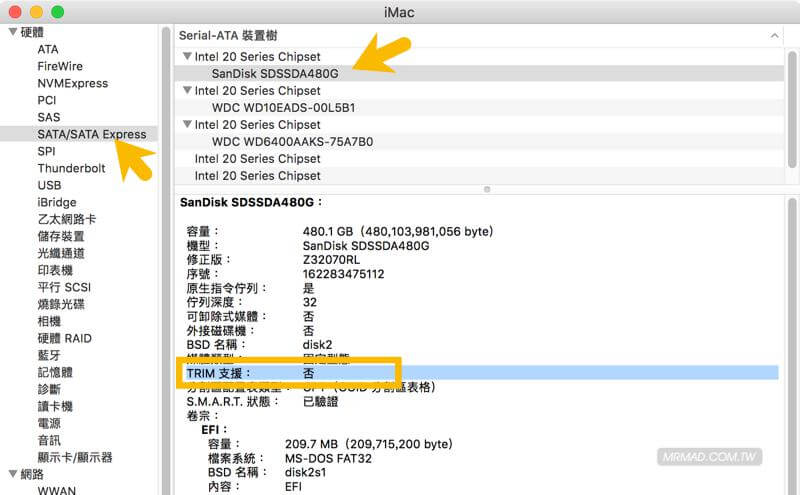
步驟 3
▼ 按壓鍵盤F4按鍵會進入Launchpad,點選「其他」,並選擇「終端機」。
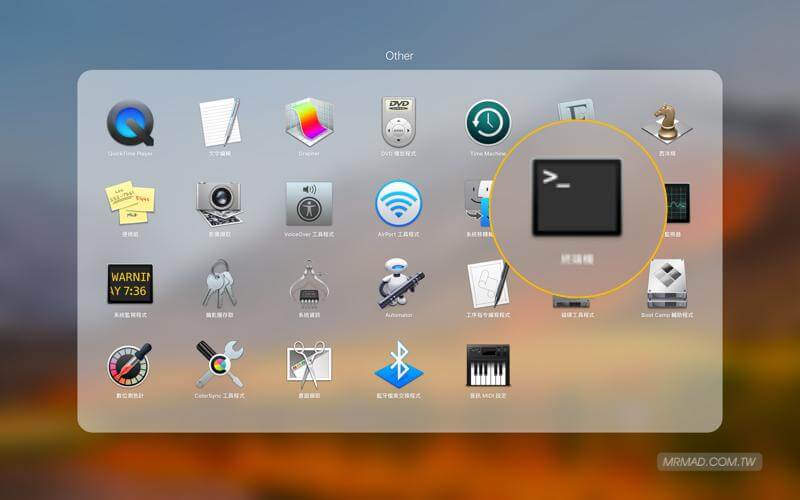
步驟 4
▼ 輸入底下代碼,後按下Enter鍵執行,會先要求輸入管理者密碼,接下來就會顯示一堆警告文字,這意思為啟用 SSD 的TRIM支援會導致資料遺失或著系統可能不正常風險,主要是每家 TRIM 機制支援性不同,所以蘋果才會特別顯示這些免責提醒,要用戶自行承擔這個風險,如果同意就輸入「y」,接下來會提示系統需要重新開機,就再次輸入「y」系統會自動重新開機。
警告:建議先做好一份 Time Capsule 在操作會安全點。
sudo trimforce enable
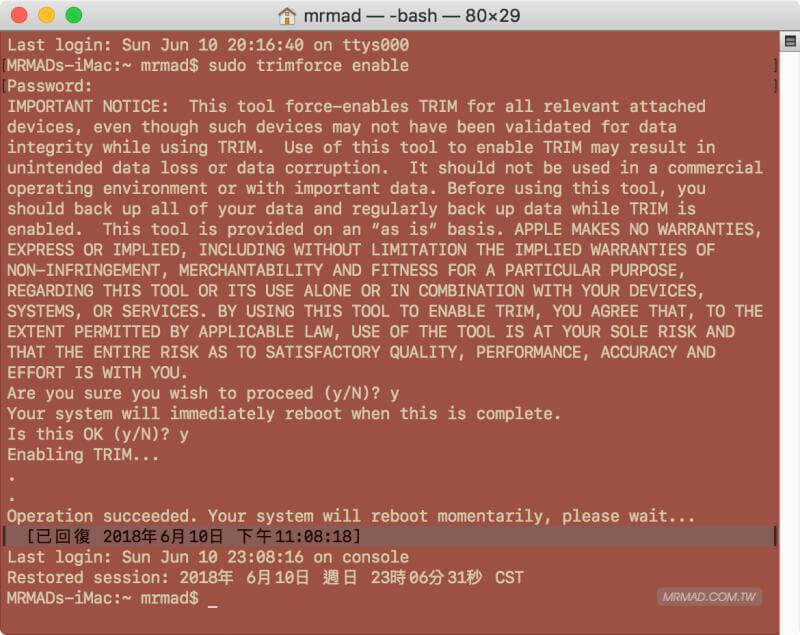
步驟 5
▼ 當自動開機回到 macOS 系統後,再次打開「系統報告•••」,檢查 SSD 上的 TRIM 支援已經變成「是」,那就是表示 macOS 已經開啟 並支援TRIM了!
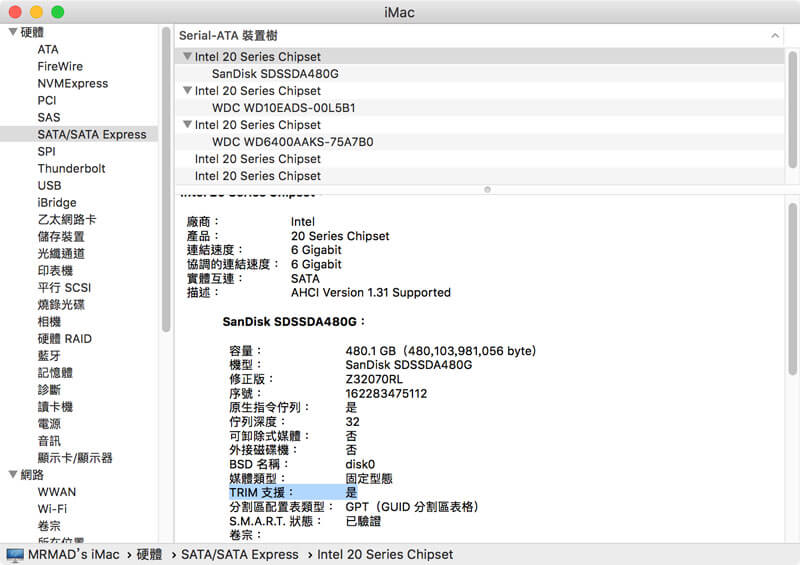
步驟 6
最後特別注意,當 macOS 系統升級後 TRIM 就會被自動關閉,所以在系統升級後必須再次手動輸入一次指令,又再次可以啟動 TRIM 。
延伸閱讀
想了解更多Apple資訊、iPhone教學和3C資訊技巧,歡迎追蹤 瘋先生FB粉絲團、 訂閱瘋先生Google新聞、 Telegram、 Instagram以及 訂閱瘋先生YouTube。